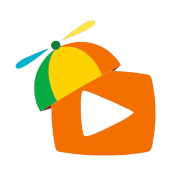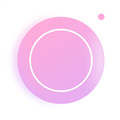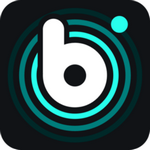戴尔Inspiron 3452一体机如何用u盘重装系统
作者:佚名 来源:57自学网 时间:2023-04-01
如今,拥有一台一体机已经成为很多朋友的追求。而戴尔Inspiron 3452一体机不仅优雅而且性能超强,简直大有可为,擦亮眼睛,提升武力。
是时候拥有这么神奇的机器了!今天为大家分享戴尔Inspiron 3452一体机如何用u盘重装系统。相关推荐:戴尔Inspiron 3452一体机如何设置u盘启动?

A:准备工作:
1.选择一个容量好于4G的u盘,下载u盘启动工具,做成u盘启动盘。
(点击下载==〉U盘启动盘制作工具下载)
2.在线下载系统映像包(通常是ISO或GHO)并存储在GHO文件夹中。
B:安装步骤:
首先,将u盘启动盘连接到电脑上。当你看到重启电脑时的启动画面,快速按下启动快捷键进入57自学网的菜单,用键盘上的上下键选择[01]运行优盘大师win8PE安装维护版(新机)。
并按下OK键,如下图所示:
(点击查看==〉57自学网u盘启动盘制作教程【u盘安装系统图文教程】)

然后在“win8PE系统”页面之后,会自动弹出“镜像大师PE安装工具”的提示框。此时,我们在下拉框中选择启动盘的系统镜像包,点击“确定”直接安装盘,如下图所示:

然后你会看到一个弹出的提示框。我们不需要做任何修改,点击确定即可,如下图所示:

最后,我们只需要等待磁盘格式化自动完成,然后我们会自己把镜像文件释放到指定的磁盘分区,如下图所示:

完成上述操作后,计算机会自动重启其余的完成程序。所有操作完成后,我们就可以进入系统了。好了,戴尔Inspiron 3452一体机如何用u盘重装系统的方法到此为止。